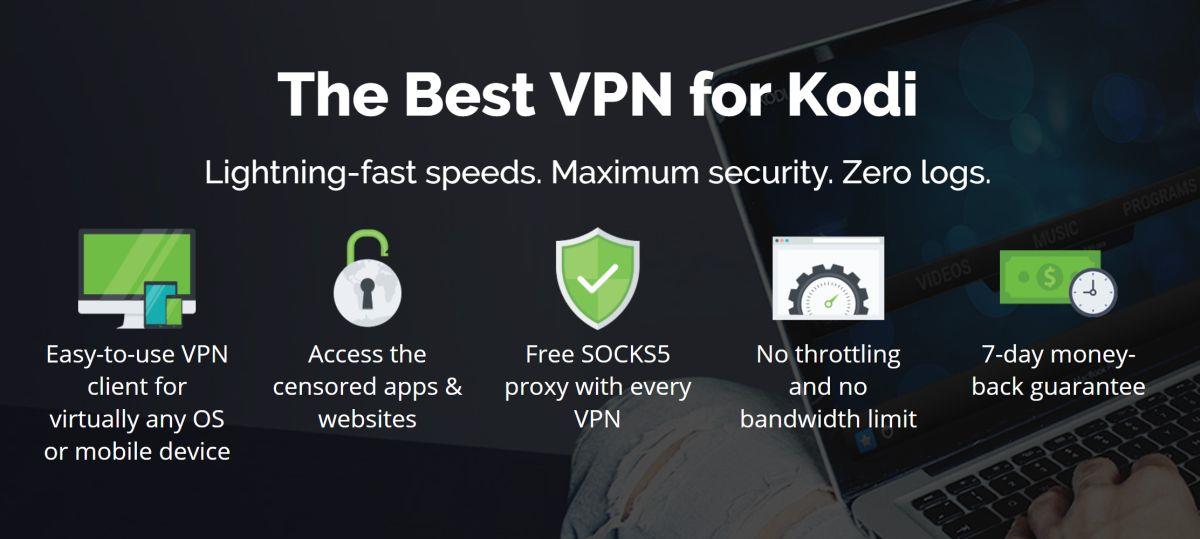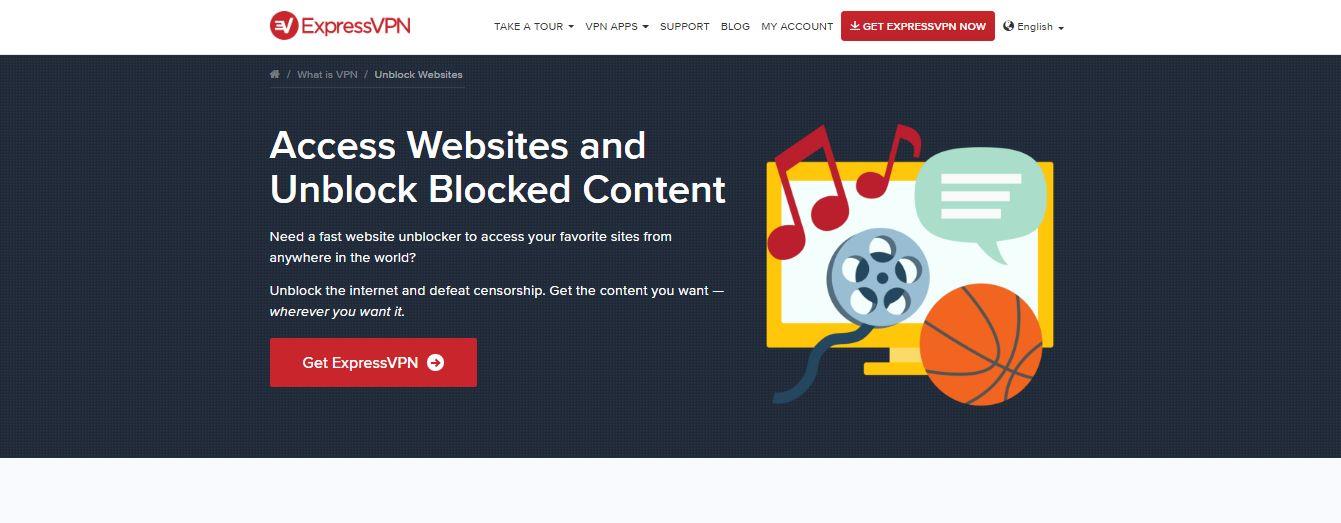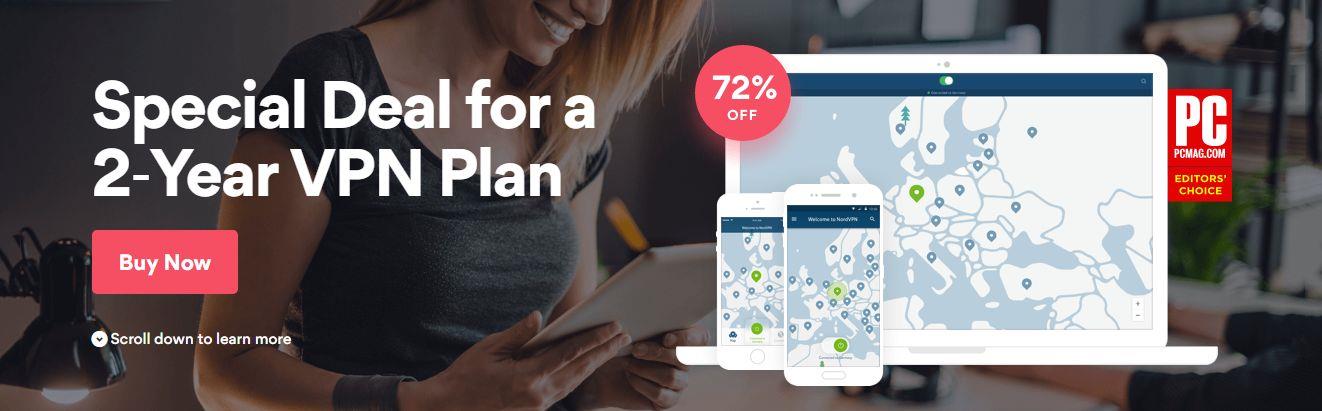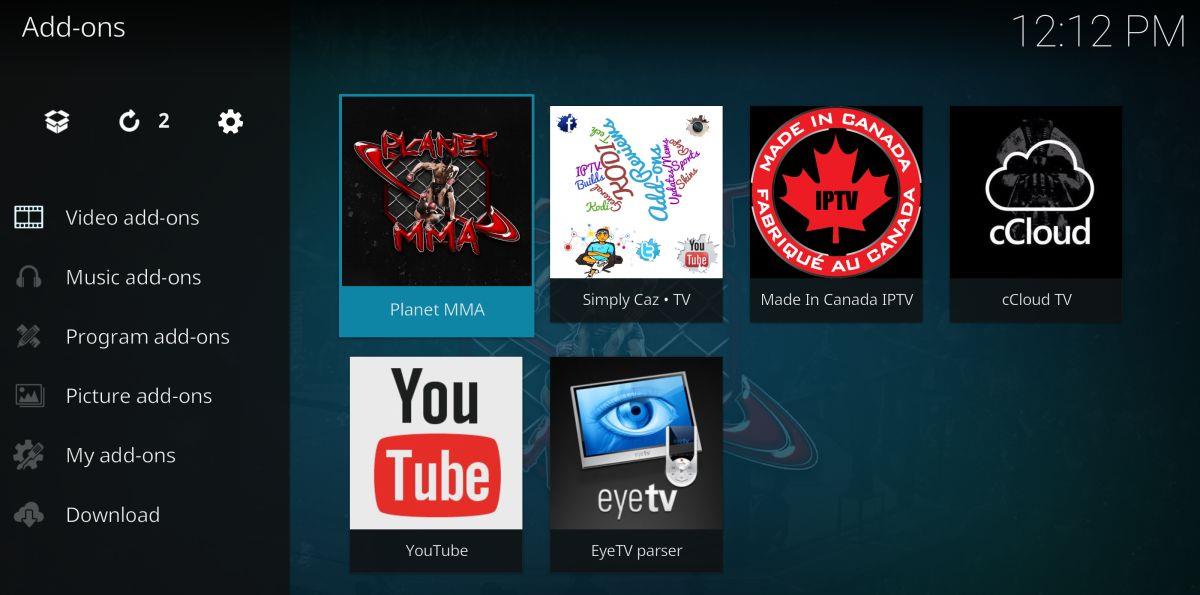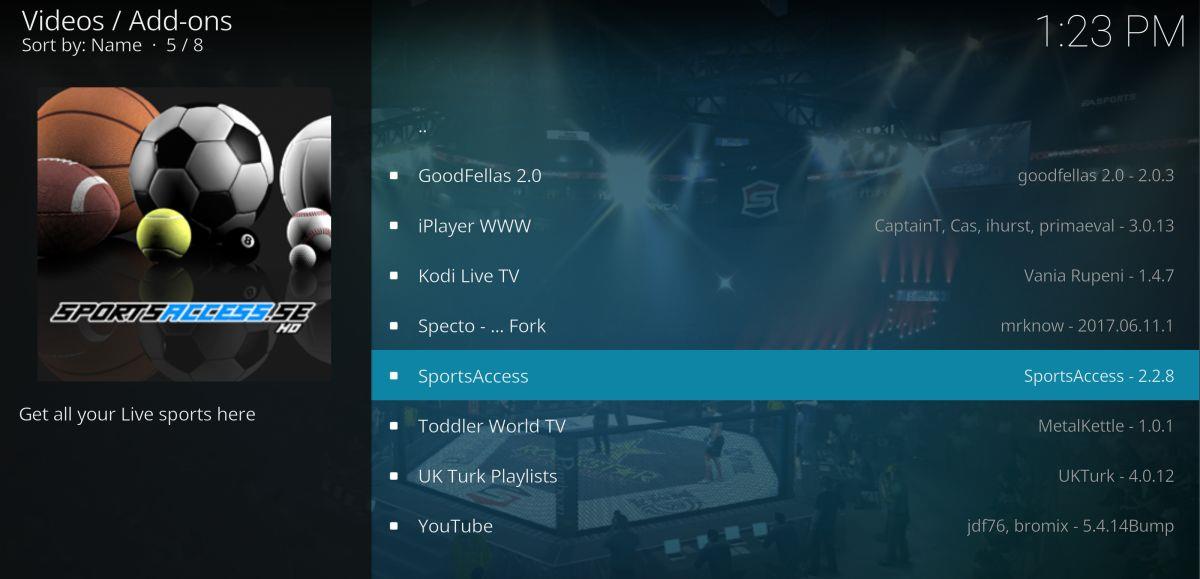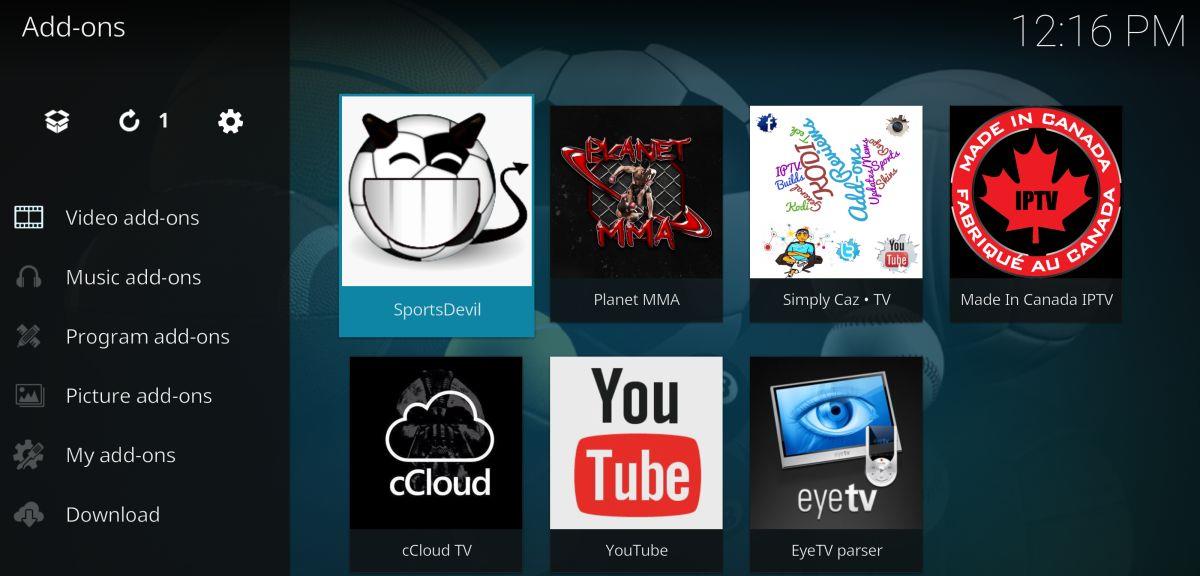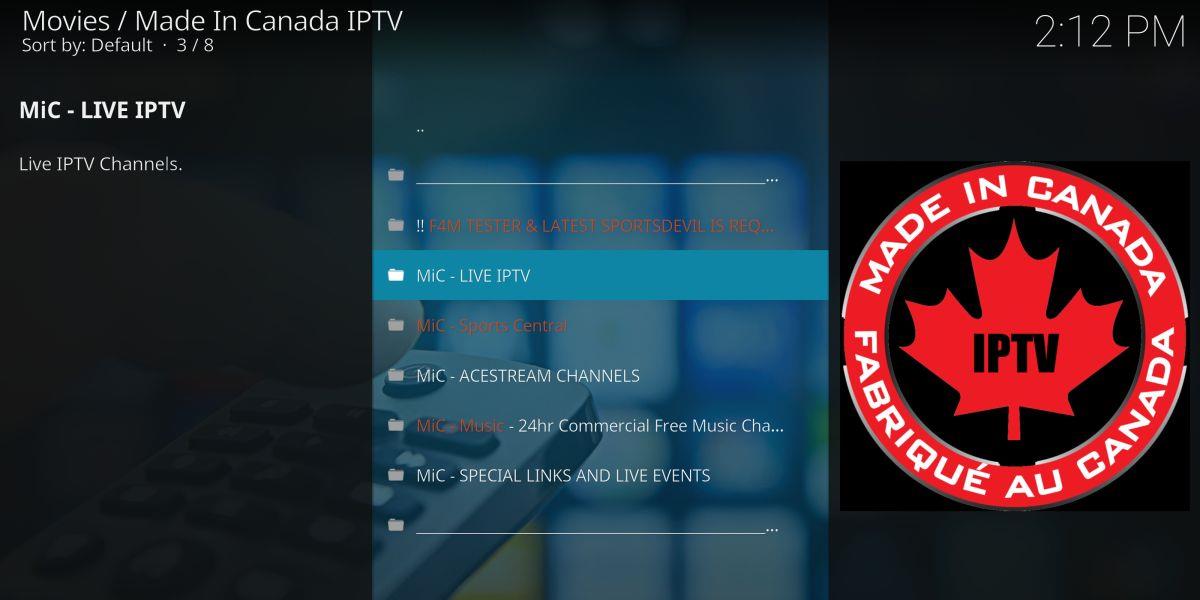Kodi ist eine Open-Source-Mediacenter-App, die speziell für Barrierefreiheit entwickelt wurde. Mit Kodi können Sie über eine einzige, benutzerfreundliche Oberfläche auf Live-Sportübertragungen, Filme, Fernsehsendungen, Musik und vieles mehr zugreifen. Noch besser: Kodi ist kostenlos und Open Source und funktioniert auf nahezu jedem modernen Gerät, einschließlich Smartphones und Tablets!
NICHT VERPASSEN: Sehen Sie sich den größten UFC-Kampf des Jahrhunderts an – Khabib vs. McGregor

Um die volle Leistung von Kodi nutzen zu können, müssen Sie Add-ons installieren. Für Kodi sind sowohl offizielle als auch Drittanbieter-Add-ons verfügbar. Diese umfassen alles von Skins über neue Funktionen bis hin zu zusätzlichen Videostreams und Diensten – die meisten davon kostenlos. Sie können sogar Erweiterungen installieren, die Ihnen Zugriff auf archivierte UFC-Kämpfe und Livestreams ermöglichen ! Die Suche nach den richtigen Add-ons kann einige Zeit in Anspruch nehmen. Deshalb haben wir unten einige der besten und zuverlässigsten Ressourcen zusammengestellt.
Holen Sie sich das VPN mit der besten Bewertung
68 % RABATT + 3 Monate GRATIS
Erinnerung: Verwenden Sie ein VPN
Die Kodi-Software selbst ist Open Source, sicher und legal nutzbar. Einige der installierbaren Add-ons überschreiten jedoch die Grenzen der Fair-Use-Regeln. Live-Sportübertragungen wie UFC sowie TV- und Film-Add-ons können bei Ihrem lokalen Internetanbieter Warnsignale auslösen, die zu Urheberrechtsverletzungen oder Schlimmerem führen können. Bevor Sie Kodi voll ausnutzen, sollten Sie in ein gutes virtuelles privates Netzwerk investieren.
VPNs verändern die Art und Weise, wie Sie mit dem Internet interagieren. Normalerweise wird alles, was Ihr Gerät verlässt, im Rohformat über einen ISP gesendet, einschließlich identifizierender Details wie der von Ihnen verwendeten Ports, der von Ihnen gesuchten Inhalte und Ihrer IP-Adresse. Diese Informationen können verwendet werden, um Ihre Aktivitäten zu verfolgen, und in einigen Fällen können sie sogar ohne Ihre Zustimmung an Dritte verkauft werden.
Mit einem VPN bleiben Ihre Daten sicher. VPNs funktionieren wie ein Tunnel zwischen Ihrem Computer und dem Internet. Daten werden verschlüsselt, bevor sie Ihren Computer verlassen, sodass Dritte Ihre Aktivitäten kaum verfolgen können. VPNs verleihen Ihnen außerdem eine neue IP-Adresse , die nicht mit Ihrem Standort verknüpft ist, und bieten so zusätzliche Privatsphäre. Diese Faktoren sind besonders wichtig für alle, die Kodi zum Streamen von UFC-Live-Events oder zum Online-Ansehen von Fernsehsendungen und Filmen verwenden, da diese Aktivitäten tendenziell noch stärker überwacht werden als andere Arten von Streams.
Auswahl eines zuverlässigen VPN
Wenn Ihre Privatsphäre auf dem Spiel steht, können Sie nicht vorsichtig genug sein. Nicht alle VPN-Dienste bieten das gleiche Maß an Anonymität oder den gleichen Gesamtnutzen. Um sicherzustellen, dass Ihr VPN Ihr Kodi-Erlebnis nicht negativ beeinflusst, sollten Sie darauf achten, dass es mehrere Schlüsselfaktoren berücksichtigt.
Folgendes sollte bei der Auswahl eines potenziellen VPN ganz oben auf Ihrer Liste stehen:
- Schnelle Download-Geschwindigkeiten – VPNs gelten als langsam. Das liegt am Verschlüsselungsaufwand und an der zusätzlichen Entfernung, die die Daten zurücklegen müssen, um Server auf der ganzen Welt zu erreichen. Manche VPNs sind so langsam, dass sie unbrauchbar sind. Andere legen großen Wert auf Geschwindigkeit , die ein absolutes Muss ist, wenn Sie UFC oder andere Videoinhalte über Kodi streamen möchten.
- Keine Protokollierung – Datenschutz ist wichtig, wenn Sie Kodi verwenden. Um sicherzustellen, dass Ihr VPN Ihre Daten schützt, achten Sie auf eine strikte Keine-Protokollierung-Richtlinie . Protokolle stellen eine Sicherheitslücke dar, wenn es um die Beschlagnahmung von Daten durch Unternehmen oder Behörden geht. Werden Protokolle geführt, könnte ein VPN gezwungen sein, Ihre Daten weiterzugeben. Auch ohne Protokolle bleibt Ihre Privatsphäre geschützt.
- Erlauben sämtlichen Datenverkehrs und aller Dateitypen – Wenn Sie nicht aufpassen, kann es passieren, dass Ihr VPN den Kodi-Datenverkehr blockiert. Einige Kodi-Add-ons nutzen P2P- und Torrent-Netzwerke, um flüssige Videostreams zu ermöglichen. Es ist gängige Praxis, dass manche VPNs beide Datenverkehrsarten blockieren, was Ihre Kodi-Installation nahezu unbrauchbar machen kann. Die besten VPN-Anbieter haben keinerlei Dateibeschränkungen.
- Hohe Serververfügbarkeit – VPNs ermöglichen Ihnen den Wechsel virtueller Standorte per Knopfdruck. Das ist ideal für den Zugriff auf zensierte oder geografisch gesperrte Inhalte, die in Ihrer Region normalerweise nicht verfügbar sind. Je mehr Server ein VPN hat, desto besser.
Es gibt Hunderte von VPN-Diensten auf dem Markt, und jeder einzelne will beweisen, dass er der Beste in seinem Bereich ist. Das sind tolle Neuigkeiten für Kunden, denn egal, für welchen Anbieter wir uns entscheiden, wir erhalten garantiert einen tollen Preis für einen tollen Service. Einige VPNs erweisen sich jedoch als bessere Wahl für Kodi-Nutzer. Diese bieten schnelle Verbindungsgeschwindigkeiten und hervorragende Unterstützung für Streaming-Verkehr, sodass Sie alles ansehen können, was Sie möchten, ohne auf Datenschutz verzichten zu müssen.
Am besten für Kodi: IPVanish
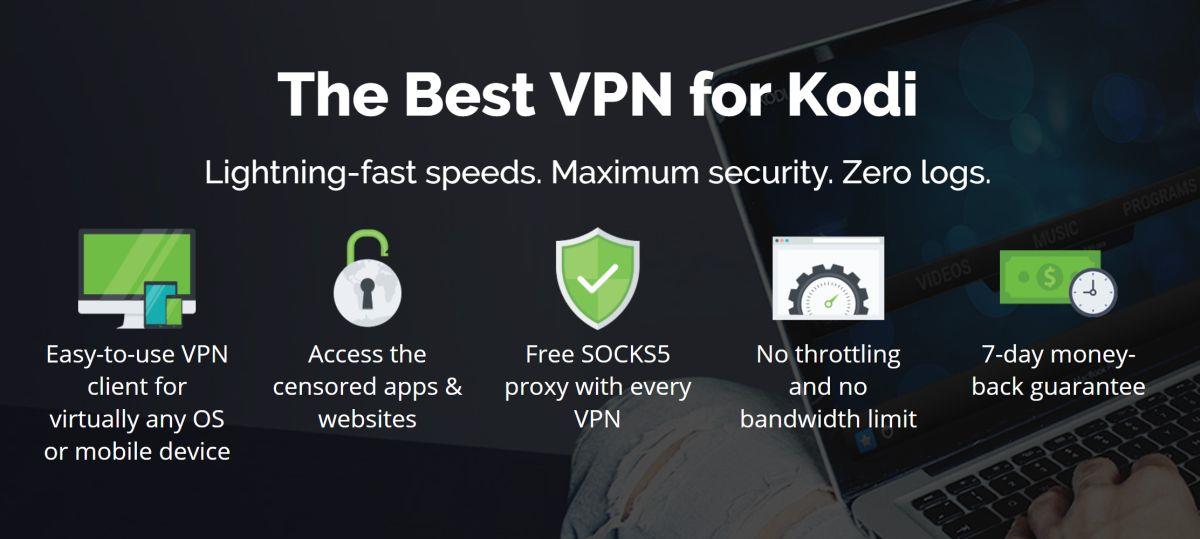
Ein VPN-Anbieter, der bei allen oben genannten Funktionen punktet, ist IPVanish . Der Dienst legt größten Wert auf die Privatsphäre der Nutzer und schafft es, diese ohne Geschwindigkeitseinbußen zu gewährleisten. IPVanish bietet außerdem eine strikte Zero-Logging-Richtlinie, unbegrenzte Bandbreite, keine Dateitypbeschränkungen und über 750 Server in 60 Ländern – eine solide Wahl für ein schnelles und hochwertiges VPN.
Der Dienst unterstützt alle von uns getesteten Kodi-Add-Ons und bietet alle Vorteile eines VPN, wodurch Ihre NFL-Streams wirklich sicher, privat und zugänglich sind, egal wo Sie leben.
IPVanish bietet eine 7-tägige Geld-zurück-Garantie, sodass Sie es eine Woche lang risikofrei testen können. Beachten Sie, dass Leser von WebTech360 Tips hier beim IPVanish-Jahrestarif satte 60 % sparen können , wodurch der monatliche Preis auf nur 4,87 $/Monat sinkt.
Andere empfohlene VPN-Anbieter
Schnellstes VPN: ExpressVPN
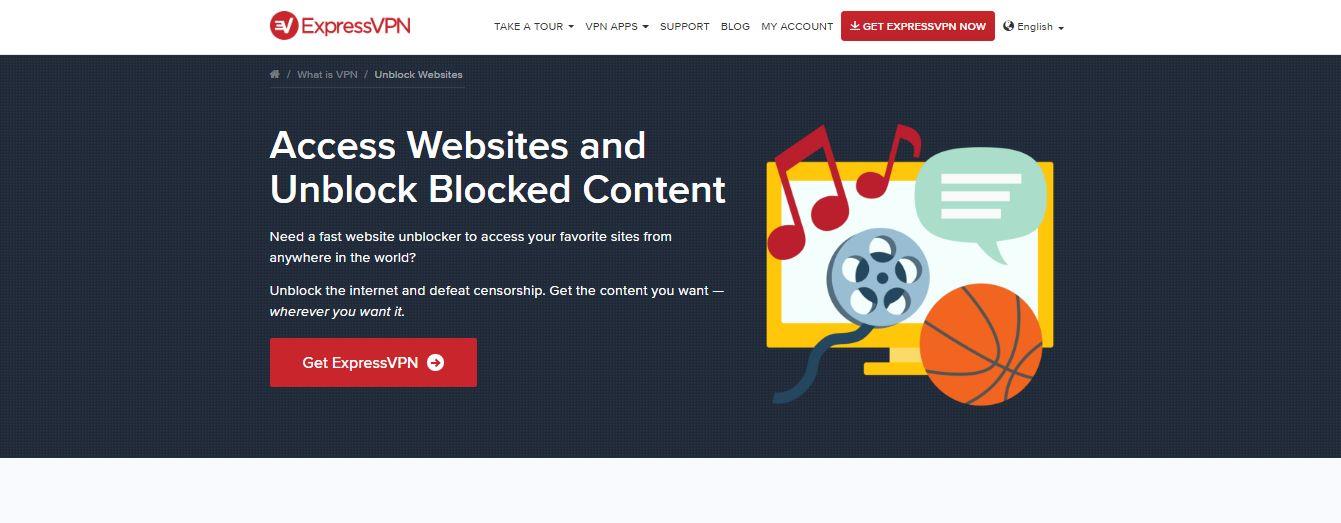
ExpressVPN ist einer der schnellsten VPN-Anbieter überhaupt. Das Unternehmen betreibt ein Netzwerk von über 145 Servern in 94 Ländern, die alle für optimale Geschwindigkeit ausgelegt und konfiguriert sind. Es gibt keine Bandbreitenbeschränkungen oder Dateitypbeschränkungen, was ideal für Kodi-Nutzer ist. ExpressVPN bietet außerdem eine unkomplizierte Zero-Logging-Richtlinie, die Ihre Daten in jedem Fall schützt. Mit Abstand eines der besten und günstigsten VPNs überhaupt.
ExpressVPN BESUCHEN
schon ab 8,32 $ 6,67 $ pro Monat mit unserem exklusiven Angebot
Tolles Angebot: NordVPN
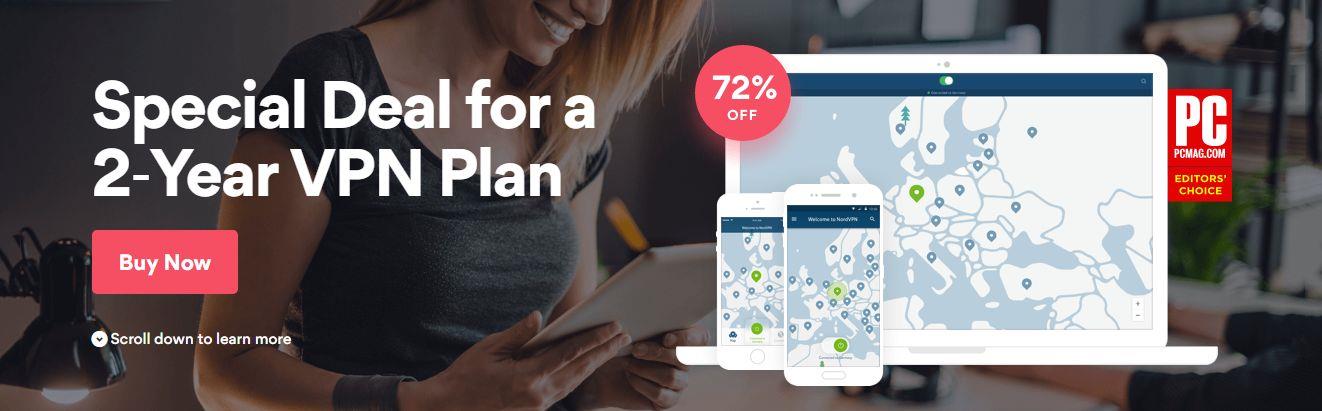
NordVPN ist ein weiterer beliebter VPN-Dienst für Kodi-Nutzer. Der Anbieter verfügt über eines der größten VPN-Netzwerke mit über 951 Servern in 57 Ländern. Diese bieten unbegrenzte Bandbreite, keine Einschränkungen für P2P- oder Torrent-Verkehr, keine Protokollierung und doppelte Verschlüsselung, um Ihre Daten sicher zu schützen. NordVPN liefert außerdem hervorragende Geschwindigkeitstestergebnisse auf Servern weltweit und ist daher die erste Wahl für das Ansehen von UFC oder anderen Streaming-Shows über Kodi.
BESUCHEN SIE NordVPN
Super-Deal: 72 % RABATT mit unserem exklusiven Angebot
Wünschen Sie weitere Tipps und Empfehlungen zum VPN-Kauf? In diesen Artikeln finden Sie ausführliche Informationen zu den besten VPNs:
So installieren Sie Kodi-Add-ons
Nachdem Ihre Daten mit einem guten VPN gesichert sind, können Sie Kodi seine Arbeit machen lassen. Sobald Sie Kodi auf Ihrem Lieblingsgerät installiert haben, ist die Installation von Erweiterungen ein überraschend einfacher Vorgang. Sie benötigen lediglich ein paar Minuten Zeit und Internetzugang, und schon können Sie streamen.
Bevor Sie Add-ons von Drittanbietern installieren können, müssen Sie sicherstellen, dass Kodi Dateien aus externen Quellen abrufen kann. Führen Sie die folgenden Schritte aus, um diese Funktion zu aktivieren.
So aktivieren Sie externe Downloads in Kodi:
- Öffnen Sie Kodi und klicken Sie auf das Zahnradsymbol, um das Systemmenü aufzurufen.
- Gehen Sie zu Systemeinstellungen > Add-ons
- Schalten Sie den Schieberegler neben der Option „Unbekannte Quellen“ um.
- Akzeptieren Sie die angezeigte Warnmeldung.
Die Installation von Add-ons für Kodi ist nicht schwierig, kann aber bei den ersten Versuchen etwas umständlich sein. Hier ist ein kurzer Überblick über den Installationsprozess von Kodi-Add-ons:
- Suchen Sie ein Repository, eine Online-Sammlung von Add-Ons, die in einer ZIP-Datei gespeichert ist.
- Sagen Sie Kodi, wo dieses Repository heruntergeladen werden soll, indem Sie eine Quelle eingeben.
- Installieren Sie das Repository aus dieser heruntergeladenen ZIP-Datei.
- Rufen Sie das Repository von Kodi auf und suchen Sie das spezifische Add-On, das Sie installieren möchten.
- Greifen Sie über das Kodi-Hauptmenü auf Ihre neuen Add-Ons zu.
Die detaillierte Methode hierfür erfordert einiges Hin- und Herklicken, aber wenn Sie es ein paar Mal gemacht haben, wird es Ihnen wie eine zweite Natur vorkommen.
- Öffnen Sie Kodi und klicken Sie auf das Zahnradsymbol, um das Systemmenü aufzurufen.
- Gehen Sie zu Dateimanager > Quelle hinzufügen. Möglicherweise müssen Sie oben auf den Doppelpunkt klicken, um zum Anfang des Verzeichnisses zu gelangen.
- Geben Sie die URL des Add-On-Repositorys in das sich öffnende Fenster ein.
- Geben Sie einen benutzerdefinierten Namen für das Repository ein, das Sie hinzufügen möchten, und klicken Sie auf „OK“.
- Gehen Sie zurück zum Kodi-Hauptmenü und wählen Sie „Add-ons“.
- Klicken Sie oben in der Menüleiste auf das Symbol mit der offenen Box.
- Wählen Sie „Aus Zip-Datei installieren“
- Wählen Sie das Repository aus, das Sie gerade hinzugefügt haben.
- Warten Sie, bis das Repository installiert ist. Sobald die Installation abgeschlossen ist, wird eine Benachrichtigung angezeigt.
- Gehen Sie zurück zum Add-On-Menü und klicken Sie erneut auf das Symbol mit der offenen Box.
- Wählen Sie „Aus Repository installieren“
- Suchen Sie im Repository nach dem Add-on, das Sie installieren möchten.
- Installieren Sie das Add-on und warten Sie auf die Bestätigungsbenachrichtigung.
- Greifen Sie über das Hauptmenü auf Ihr Add-on zu und genießen Sie Ihre neuen Inhalte!
Beste Add-ons zum Ansehen von UFC auf Kodi
UFC-Inhalte sind im Kodi-Ökosystem oft schwer zu finden. Ständig kommt es zu Abschaltungen, wodurch Repositories offline gehen und Streams ohne Vorwarnung verschwinden können. Gerade noch mitten im Match, starrt man im nächsten Moment auf das Hauptmenü und kann nicht dort weitermachen, wo man aufgehört hat. Ein Nachteil von Kodi-Add-ons ist ihre Unzuverlässigkeit. Das ist zwar nicht immer so schlimm, wie man vielleicht denkt.
Die folgenden Kodi-Add-ons gehören zu den zuverlässigsten überhaupt. Sie eignen sich hervorragend zum Streamen von UFC-Inhalten sowie MMA-, NFL-, NBA- und anderen Sportereignissen. Einige bieten sogar TV- und Film-Streams! Befolgen Sie die Anweisungen für jedes Add-on, um es für Ihre lokale Kodi-Version zu installieren.
Planet MMA
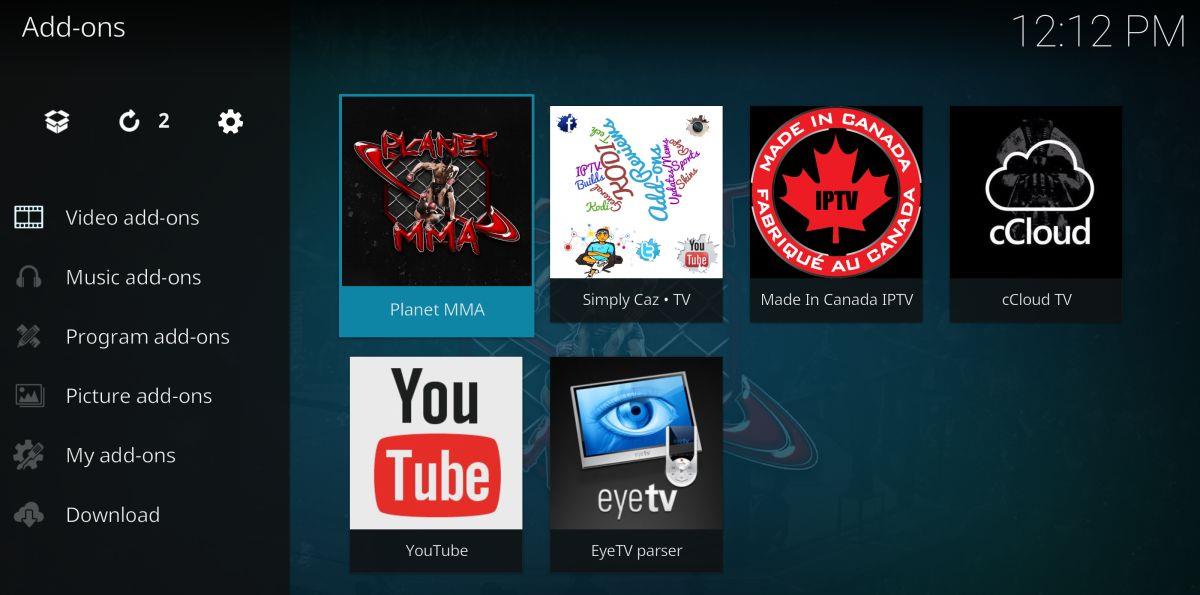
Planet MMA (ehemals UFC Finest), das ultimative Add-on für UFC-Inhalte, ist eine wahre Fundgrube an Live-Streams und archivierten Videos. Die Erweiterung bietet einen Kalender, Archive für Fight Night, Openload und Spotlight-Features sowie Interviews und Dokumentationen von YouTube und anderen Plattformen. Wenn Sie nur ein Add-on für Ihre Live- und archivierten UFC-Inhalte verwenden, ist Planet MMA die richtige Wahl.
Planet MMA ist in verschiedenen gängigen Repositories verfügbar, darunter auch Ares. Folgen Sie den unten stehenden Anweisungen, um dieses Repo hinzuzufügen und Planet MMA zu installieren. Wenn Sie Ares bereits installiert haben, fahren Sie mit Schritt 14 fort.
So installieren Sie Planet MMA auf Kodi:
- Öffnen Sie Kodi auf Ihrem lokalen Gerät.
- Klicken Sie auf das Zahnradsymbol, um das Systemmenü aufzurufen.
- Gehen Sie zu Dateimanager > Quelle hinzufügen (möglicherweise müssen Sie auf den Doppelpunkt klicken, um zum Anfang des Verzeichnisses zu gelangen).
- Geben Sie die folgende URL genau so ein, wie sie angezeigt wird: https://repo.ares-project.com/magic/
- Nennen Sie das neue Repository „Ares“
- Klicken Sie auf „OK“.
- Gehen Sie zurück zum Kodi-Hauptmenü.
- Wählen Sie „Add-ons“
- Klicken Sie oben in der Menüleiste auf das Symbol mit der offenen Box.
- Wählen Sie „Aus Zip-Datei installieren“
- Wählen Sie die Ares-Projektliste aus.
- Öffnen Sie die folgende Datei: repository.aresproject.zip
- Installieren Sie die Zip-Datei.
- Gehen Sie zurück zum Add-On-Menü und klicken Sie auf das Symbol mit der offenen Box.
- Wählen Sie „Aus Repository installieren“
- Suchen Sie in der Liste nach „Ares Project“.
- Scrollen Sie nach unten zu „Video-Add-ons“
- Wählen und installieren Sie Planet MMA.
- Wenn die Installation abgeschlossen ist, können Sie über das Hauptmenü auf Planet MMA zugreifen.
SportsAccess
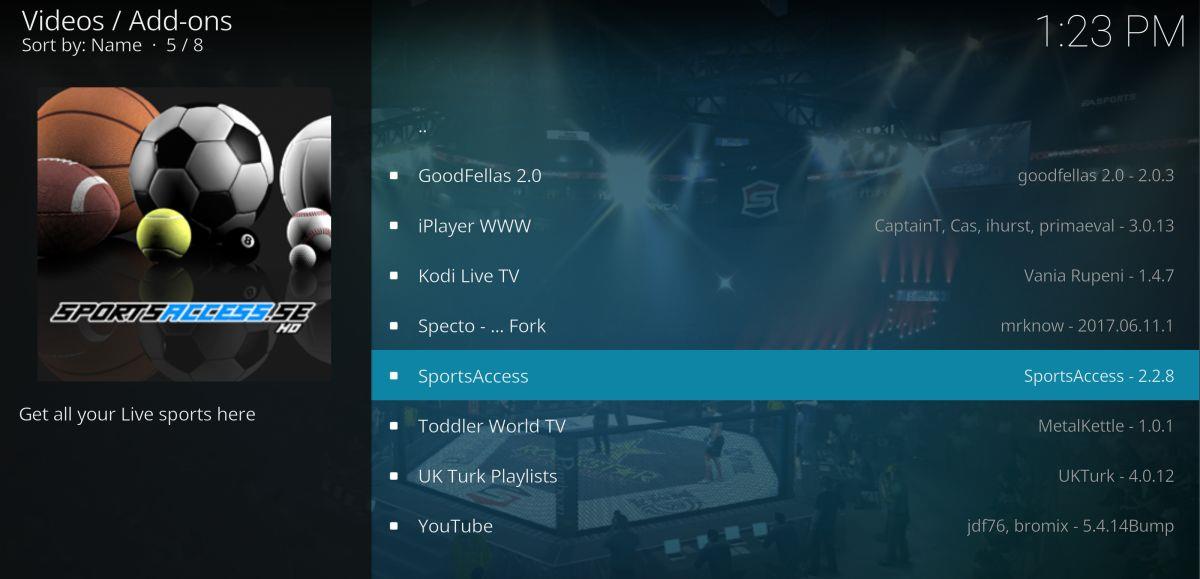
SportsAccess ist ein Schwergewicht im HD-Sport-Streaming-Markt. Der Dienst bietet sowohl Live-Events als auch Archivinhalte für zahlreiche große und kleine Sportarten, darunter Golf, Hockey, Tennis, Wrestling, MMA und UFC. Insgesamt gibt es über 100 reine Sportkanäle sowie über 20 Live-TV-Optionen. Jedes Pay-per-View-UFC-Event ist auf SportsAccess verfügbar, was es zu einer hervorragenden Quelle für Ihre Mixed-Martial-Arts-Bedürfnisse macht.
Das SportsAccess-Add-on verbindet Sie mit der kostenpflichtigen SportsAccess-Website . Sie müssen sich registrieren, bevor Sie die Kodi-Erweiterung nutzen können. Es stehen verschiedene Tarife zur Verfügung, darunter auch günstige Optionen für alle, die nur einen Tag lang Zugriff wünschen.
- Öffnen Sie Kodi auf Ihrem lokalen Gerät.
- Klicken Sie auf das Zahnradsymbol, um das Systemmenü aufzurufen.
- Gehen Sie zu Dateimanager > Quelle hinzufügen (möglicherweise müssen Sie auf den Doppelpunkt klicken, um zum Anfang des Verzeichnisses zu gelangen).
- Geben Sie die folgende URL genau so ein, wie sie angezeigt wird: https://repo.sportsaccess.se
- Nennen Sie das neue Repository „SportsAccess“
- Klicken Sie auf „OK“.
- Gehen Sie zurück zum Kodi-Hauptmenü.
- Wählen Sie „Add-ons“
- Klicken Sie oben in der Menüleiste auf das Symbol mit der offenen Box.
- Wählen Sie „Aus Zip-Datei installieren“
- Wählen Sie „SportsAccess“
- Wählen Sie die Datei mit dem Namen repository.sportsaccess.zip
- Wenn die Installation abgeschlossen ist, gehen Sie zurück zum Add-On-Menü und klicken Sie auf das Symbol mit der offenen Box.
- Wählen Sie „Aus Repository installieren“
- Suchen und klicken Sie auf „Sportsaccess XBMC Addons“.
- Scrollen Sie zu „Video-Add-ons“, wählen Sie „SportsAccess“ und installieren Sie es.
- Wenn die Installation abgeschlossen ist, ist SportsAccess in Ihrem Kodi-Hauptmenü verfügbar.
SportTeufel
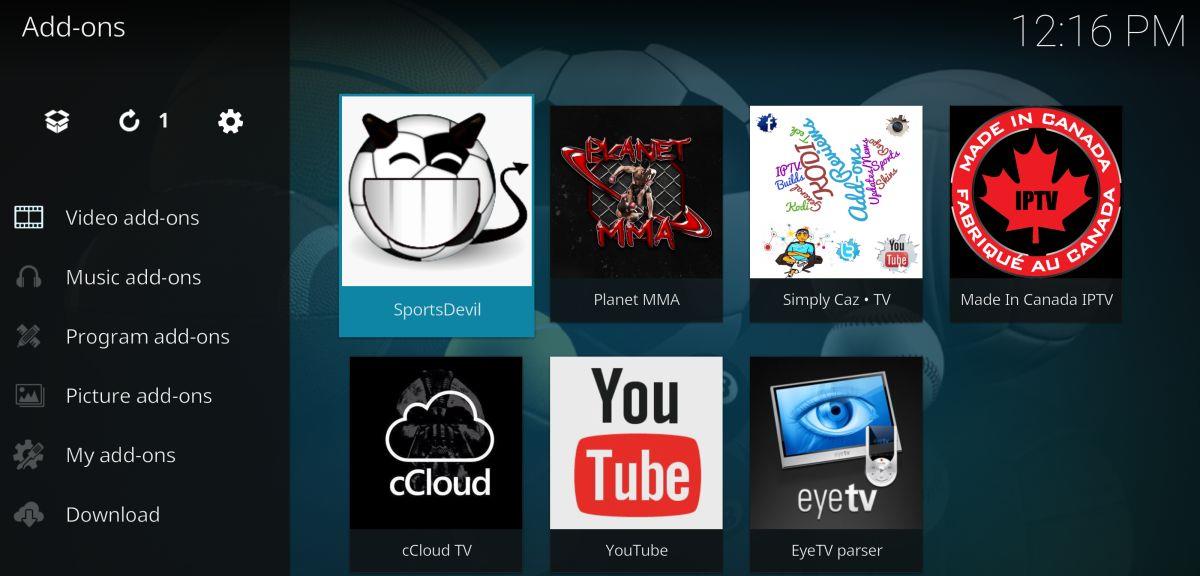
SportsDevil ist eines der ersten Add-ons für Sportinhalte aller Art und hostet zahlreiche Streams, mit denen Sie Live-UFC-Events direkt über Ihre Kodi-Oberfläche verfolgen können. Das Add-on ist einfach zu bedienen und sorgt dafür, dass die Streams stets aktuell sind. Sie müssen also nicht Dutzende toter Links durchsuchen, um einen funktionierenden UFC-Kanal zu finden.
Nachdem Sie SportsDevil gestartet und den Bereich „Live-Streams“ aufgerufen haben, suchen Sie nach den folgenden Links. Sie bieten in der Regel UFC-Streams an, die ganz einfach durch Klicken, Puffern und Abspielen erreichbar sind:
- Atdhenet.tv
- Dimsports.eu
- Firstrowsports.ge
- Livetv.ru
- Zunox.hk
Um auf SportsDevil und die UFC-Streaming-Inhalte zugreifen zu können, müssen Sie Ihrer Kodi-Installation ein Repository wie KodiUK oder SuperRepo hinzufügen. Dadurch erhalten Sie neben SportsDevil Zugriff auf zahlreiche weitere Plug-ins. Wenn Sie KodiUK oder SuperRepo bereits installiert haben, fahren Sie mit Schritt 14 fort.
So installieren Sie SportsDevil auf Kodi über KodiUK:
- Öffnen Sie Kodi auf Ihrem lokalen Gerät.
- Klicken Sie auf das Zahnradsymbol, um das Systemmenü aufzurufen.
- Gehen Sie zu Dateimanager > Quelle hinzufügen (möglicherweise müssen Sie auf den Doppelpunkt klicken, um zum Anfang des Verzeichnisses zu gelangen).
- Geben Sie die folgende URL genau so ein, wie sie angezeigt wird: https://kodiuk.tv/repo
- Nennen Sie das neue Repository „KodiUK“.
- Klicken Sie auf „OK“.
- Gehen Sie zurück zum Kodi-Hauptmenü.
- Wählen Sie „Add-ons“
- Klicken Sie oben in der Menüleiste auf das Symbol mit der offenen Box.
- Wählen Sie „Aus Zip-Datei installieren“
- Wählen Sie „KodiUK“
- Suchen Sie nach dieser Datei und wählen Sie sie aus: repository.kodiuktv-1.0.0.zi p (Beachten Sie, dass sich die Versionsnummern ändern können.)
- Installieren Sie die Zip-Datei.
- Gehen Sie zurück zum Add-On-Menü und klicken Sie erneut auf das Symbol mit der offenen Box.
- Wählen Sie „Aus Repository installieren“
- Suchen Sie nach „KODIUKTV Repo“
- Scrollen Sie nach unten zu „Video-Add-ons“
- Wählen und installieren Sie SportsDevil.
- Wenn die Installation abgeschlossen ist, können Sie über das Hauptmenü auf SportsDevil zugreifen.
Hergestellt in Kanada
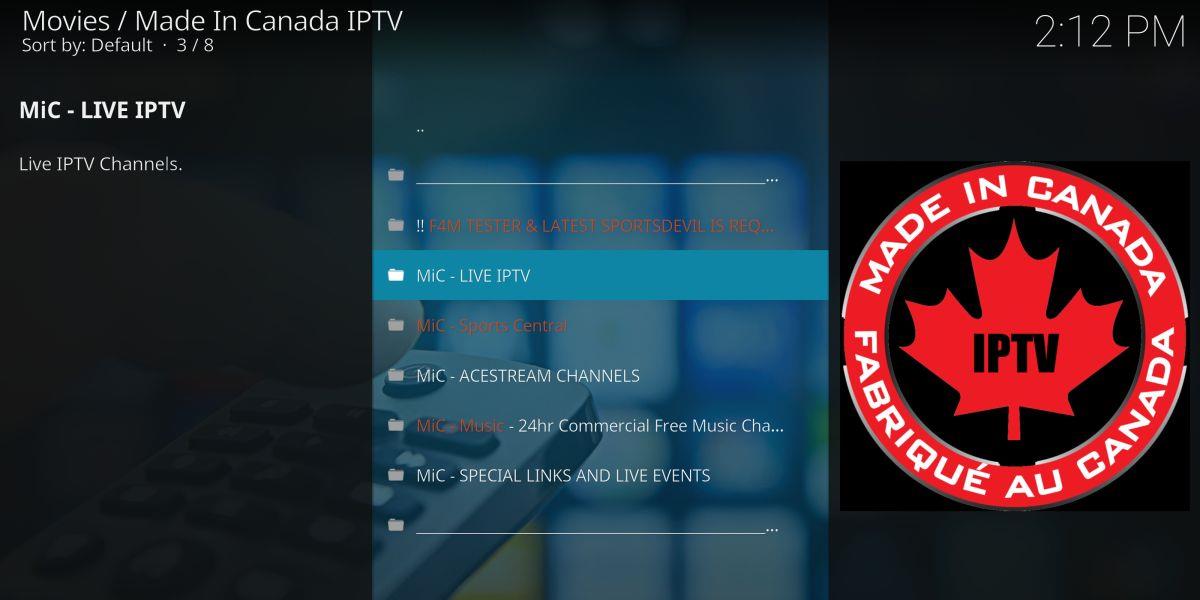
„Made in Canada“ ist ein Kodi-Add-on, das sich auf kanadische IPTV-Kanäle konzentriert und häufig Live-Streams von Sportereignissen aus aller Welt, einschließlich UFC, bietet. Öffnen Sie am Abend des Streams einfach das Add-on und scrollen Sie nach unten zu „MIC Special Events“, um zu sehen, ob ein Stream verfügbar ist. UFC wird nicht immer gezeigt, aber wenn, dann ist die Verbindung zuverlässig und qualitativ hochwertig.
Um „Made in Canada“ zu installieren, müssen Sie das Koditips-Repository zu Ihrem Gerät hinzufügen. Wenn Sie Koditips bereits installiert haben, fahren Sie mit Schritt 14 fort.
So installieren Sie „Made in Canada“ auf Kodi:
- Öffnen Sie Kodi auf Ihrem lokalen Gerät.
- Klicken Sie auf das Zahnradsymbol, um das Systemmenü aufzurufen.
- Gehen Sie zu Dateimanager > Quelle hinzufügen (möglicherweise müssen Sie auf den Doppelpunkt klicken, um zum Anfang des Verzeichnisses zu gelangen).
- Geben Sie die folgende URL genau so ein, wie sie angezeigt wird: https://repo.koditips.com
- Nennen Sie das neue Repository „Koditips“.
- Klicken Sie auf „OK“.
- Gehen Sie zurück zum Kodi-Hauptmenü.
- Wählen Sie „Add-ons“
- Klicken Sie oben in der Menüleiste auf das Symbol mit der offenen Box.
- Wählen Sie „Aus Zip-Datei installieren“
- Wählen Sie die Koditips-Datei aus.
- Installieren Sie die Datei mit dem Namen repository.koditips-1.0.0.zip (Die Versionsnummern können leicht abweichen.)
- Gehen Sie zurück zum Add-On-Menü und klicken Sie auf das Symbol mit der offenen Box.
- Wählen Sie „Aus Repository installieren“
- Suchen und klicken Sie auf „KodiTips.com Repository“.
- Scrollen Sie nach unten zu „Video-Add-ons“
- Suchen Sie „Made In Canada IPTV“ und installieren Sie es.
- Greifen Sie nach Abschluss der Installation über das Hauptmenü auf Ihr neues Add-on zu.
Ist Kodi illegal?
Angesichts der Popularität von Kodi und seines riesigen Add-on-Archivs ist die Legalität des Dienstes ins Wanken geraten . Je nachdem, welche Add-ons Sie verwenden, welche Inhalte Sie ansehen und wo Sie sich befinden, werden unterschiedliche Meinungen zur Legalität des Streamings über Kodi laut. Die beste allgemeine Antwort ist, dass es fragwürdig, aber nicht unbedingt gesetzeswidrig ist.
Kodi und seine Add-ons sind zwar nicht illegal, ihre Verwendung kann jedoch bei Ihrem lokalen Dienstanbieter zu Misstrauen führen. Deshalb ist es äußerst wichtig, bei jedem Öffnen von Kodi ein VPN zu verwenden. VPNs verschleiern Ihre Identität und verschlüsseln Ihre Daten. Dadurch ist es für Dritte schwierig, Ihre Identität und Ihre Aktivitäten zu erkennen.
Verwenden von Kodi zum Streamen von UFC auf Ihrem Fernseher
Kodi ist auf einer Vielzahl von Geräten verfügbar, darunter Smartphones, Laptops, Tablets, TV-Boxen und mehr. Sie müssen sich nicht über Ihren Computertisch beugen, um UFC auf Kodi zu sehen. Mit einem kostengünstigen USB-Add-on und ein paar Minuten Zeit können Sie das Kodi-Erlebnis auf Ihren Fernseher bringen.
Eine der einfachsten Möglichkeiten, Kodi-Streaming auf Ihren Fernseher zu bringen, ist die Verwendung eines Amazon Fire TV Sticks. Das kleine Gerät wird an Ihren Fernseher angeschlossen und bietet einfachen Zugriff auf alles im Kodi-Ökosystem, einschließlich Live-Sport-Streams, Fernsehsendungen und Filmen. Sie können dem Fire TV Stick sogar ein VPN hinzufügen, damit Ihre Privatsphäre gewahrt bleibt.
Lesen Sie unsere vollständige Anleitung, um zu erfahren, wie Sie Kodi auf einem Amazon Fire TV Stick installieren .